Цифровая эпоха облегчила жизнь дизайнеров и инженеров, позволив им создавать потрясающие чертежи на компьютере. Но что делать, когда нужно поделиться работой с коллегами или клиентами, которые не имеют необходимых программ для открытия файлов? Решение простое: преобразовать чертеж в формат PDF, который является универсальным для чтения и печати. Мы подготовили подробную инструкцию, которая позволит вам сохранить чертеж в PDF за несколько минут!
Шаг 1: Откройте чертеж в программе для редактирования
Прежде всего, вам потребуется открыть свой чертеж в программе для редактирования, такой как AutoCAD, SolidWorks или Adobe Illustrator. Убедитесь, что ваш чертеж выглядит идеально – исправьте ошибки, подгоните размеры и уточните детали.
Шаг 2: Нажмите "Сохранить как"
Когда ваш чертеж полностью готов, выберите опцию "Сохранить как" в меню программы. Обычно она находится в верхнем левом углу и представлена значком дискеты. Выберите место сохранения и введите имя файла, чтобы легко найти его позже.
Шаг 3: Выберите формат PDF
В появившемся окне выберите формат PDF в списке доступных форматов. У вас также могут быть дополнительные параметры, которые стоит проверить, чтобы убедиться, что ваш файл сохранится правильно. Они могут включать в себя настройки цветового пространства, разрешения и шрифтов.
Варианты сохранения чертежа в PDF
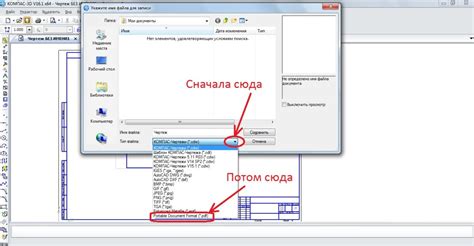
Сохранение чертежа в формате PDF имеет несколько вариантов, которые подходят для различных ситуаций и программ. Вот несколько способов, которые вы можете использовать:
- Сохранение чертежа в PDF с помощью встроенного в программу функционала. Многие программы для создания и редактирования чертежей предоставляют возможность сохранить файл в формате PDF прямо из интерфейса программы. Вам может понадобиться выбрать "Сохранить как" или "Экспортировать" в меню программы и выбрать PDF в качестве формата файла.
- Использование виртуального принтера PDF. Виртуальные принтеры PDF - это программы или драйвера, которые выдают файлы в формате PDF вместо печати на физический принтер. Вы можете установить такой виртуальный принтер на свой компьютер и использовать его для сохранения чертежа в PDF. Просто выберите виртуальный принтер PDF в меню печати и сохраните файл в нужное место на вашем компьютере.
- Использование онлайн-сервисов. Существуют специальные онлайн-сервисы, которые позволяют конвертировать файлы в формате DWG или другие форматы чертежей в PDF. Вы можете загрузить файл на сайт-конвертер и получить готовый PDF в кратчайшие сроки. Это удобное решение, если у вас нет нужной программы или вы работаете на чужом компьютере.
- Использование специализированных программ. Существуют программы, которые специализируются исключительно на конвертации чертежей в PDF. Они обычно обладают дополнительными функциями и возможностями, такими как пакетная обработка файлов или оптимизация размера PDF. Вы можете установить такую программу на свой компьютер и использовать ее в своей работе.
Выбор способа сохранения чертежа в PDF зависит от ваших личных предпочтений и требований вашей работы. Рекомендуется попробовать несколько вариантов и выбрать наиболее удобный и эффективный для вас.
Шаги сохранения чертежа в PDF в AutoCAD
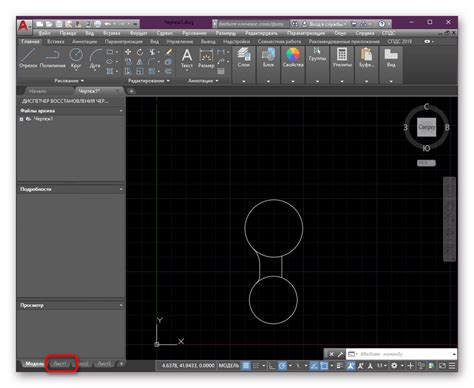
Сохранение чертежа в формате PDF в AutoCAD может быть полезно для документации, печати или обмена файлами с другими пользователями. Вот пошаговая инструкция о том, как сохранить чертеж в PDF в AutoCAD:
- Откройте чертеж в AutoCAD, который вы хотите сохранить в формате PDF.
- Нажмите на вкладку "Файл" в верхнем левом углу.
- Выберите "Сохранить как" из выпадающего меню.
- Выберите место, где вы хотите сохранить PDF-файл.
- Выберите формат файла "PDF (*.pdf)" из списка доступных форматов.
- Нажмите кнопку "Сохранить".
- Откроется диалоговое окно "Выбор опций PDF". Здесь вы можете настроить различные параметры, такие как масштаб, размер бумаги и другие. Настройте эти параметры по своему усмотрению и нажмите кнопку "OK".
- AutoCAD создаст PDF-файл, содержащий ваш чертеж, и сохранит его в выбранном вами месте.
Теперь у вас есть PDF-версия вашего чертежа, которую можно легко просматривать, распечатывать или обмениваться с другими пользователями.
Полезные советы при сохранении чертежа в PDF:
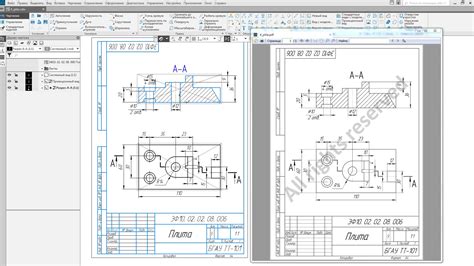
- Перед сохранением чертежа в PDF рекомендуется проверить его на наличие ошибок или неточностей, особенно если речь идет о проекте или важном документе.
- Убедитесь, что все шрифты, изображения и объекты в чертеже встроены или правильно связаны с файлом. Это позволит гарантировать сохранность и точность отображения при просмотре PDF-файла на других устройствах и платформах.
- Если чертеж содержит много слоев или групп объектов, удостоверьтесь, что вы правильно установили настройки экспорта в PDF. Они должны позволять сохранить все слои и группы, чтобы пользователь мог управлять их видимостью и редактировать чертеж при необходимости.
- При сохранении чертежа в PDF выберите подходящий размер страницы и разрешение. Если чертеж предназначен для печати, рекомендуется выбрать разрешение, соответствующее качеству печати, чтобы обеспечить четкость и детализацию изображений.
- Если чертеж содержит многостраничный документ, убедитесь, что настройки сохранения позволяют сохранить все страницы. Проверьте порядок страниц и правильность нумерации, чтобы избежать путаницы у пользователей.
- Перед сохранением чертежа в PDF рекомендуется проверить наличие специальных символов, символов пробела или других элементов, которые могут вызвать проблемы при отображении или печати. В случае необходимости, внесите соответствующие изменения или замените символы на более подходящие альтернативы.
- После сохранения чертежа в PDF рекомендуется проверить его на наличие ошибок и убедиться, что все элементы правильно отображаются и доступны для просмотра или печати.
Преимущества сохранения чертежа в PDF
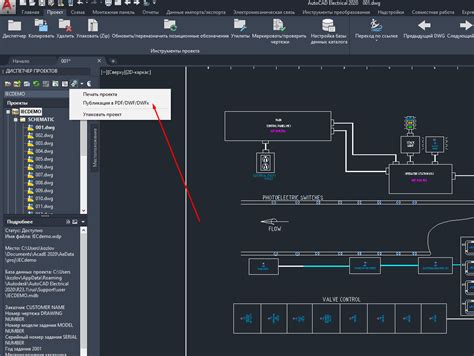
Сохранение чертежей в формате PDF предлагает ряд значительных преимуществ, которые делают этот формат особенно полезным:
| 1. | Универсальность |
| 2. | Сохранение всех элементов |
| 3. | Форматирование и разметка |
| 4. | Защита информации |
| 5. | Удобство показа и печати |
Перечислим каждое из преимуществ подробнее:
1. Универсальность: Формат PDF (Portable Document Format) является одним из самых распространенных и универсальных форматов документов в мире. Он может быть просмотрен и открыт на любом устройстве и операционной системе без необходимости устанавливать специальное программное обеспечение. Это обеспечивает широкую доступность для всех, кто хочет просмотреть или распечатать ваш чертеж.
2. Сохранение всех элементов: При сохранении чертежа в PDF сохраняются все его элементы, включая линии, формы, шрифты и изображения. Никакие детали не будут потеряны, и чертеж будет выглядеть точно так же, как и в оригинале.
3. Форматирование и разметка: PDF-файлы поддерживают различные возможности форматирования и разметки, такие как закладки, гиперссылки, нумерация страниц и содержание. Это позволяет легко навигировать по документу и быстро найти нужный раздел или страницу.
4. Защита информации: Файлы в формате PDF могут быть защищены паролем или разрешением на печать, редактирование и копирование. Это обеспечивает безопасность вашей информации и контролирует, кому она доступна.
5. Удобство показа и печати: PDF-файлы отображаются одинаково на всех устройствах и позволяют сделать масштабирование, поиск и печать. Вы можете легко отправить чертежи в PDF-формате по электронной почте или распечатать их на любом принтере без искажений или потери качества.
Сохранение чертежей в формате PDF - надежный и удобный способ обеспечить доступность, сохранность и удобство пользователей при просмотре и печати важных документов. Не упустите возможность воспользоваться всеми преимуществами этого формата!